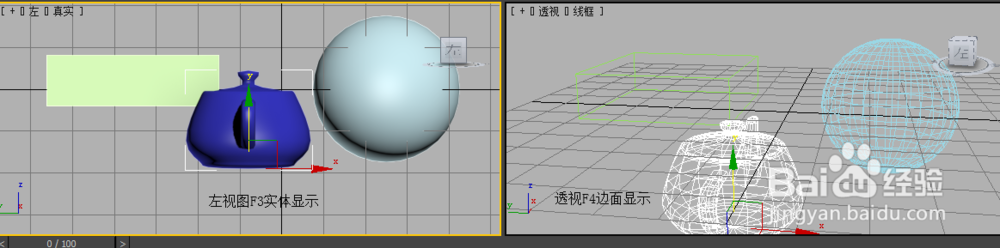3DMAX中最常用快捷键技巧
1、快捷键ALT+U——C——调用自定义用户界面;也可以单击菜单栏——自定义——自定义用户界面——颜色,进行视口背景、边框、活动标签、文本等颜色设置,并且调整颜色的色相、饱和度甚至渐变颜色填充。
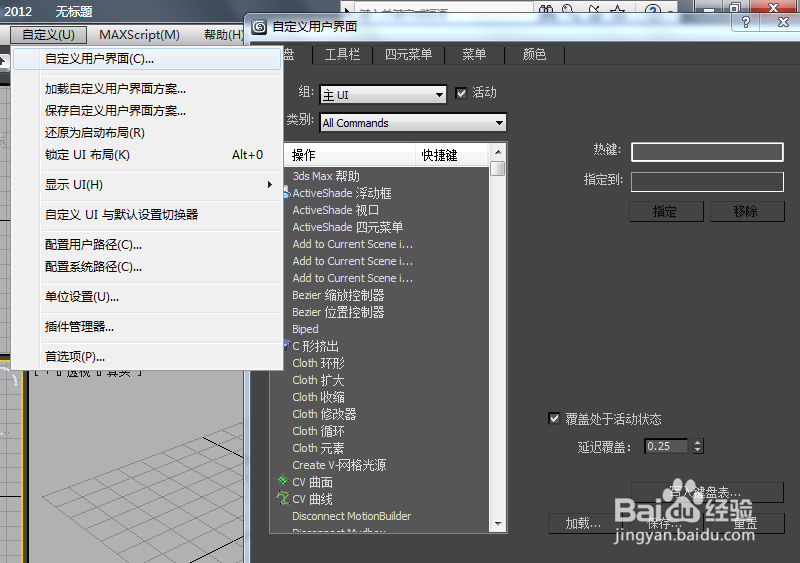

1、快捷键ALT+V——视图配置;也可在菜单栏视图——视图配置——布局,进行视口类型选择
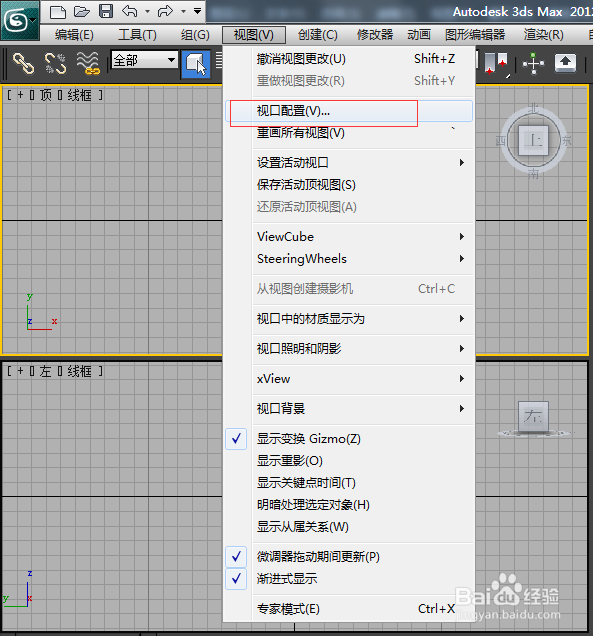
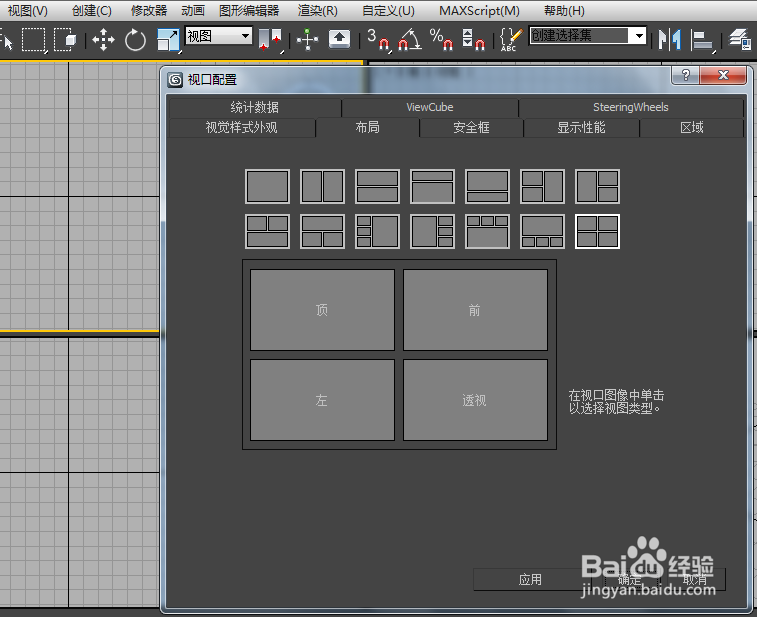
1、3DMAX是精确绘图软件,同AUTOCAD一样,在开始设计之前,要进行相应的单位设置,快捷键ALT+U——U——单位显示比例,也可以菜单栏自定义——单位设置——显示单位比例中设置合适的单位
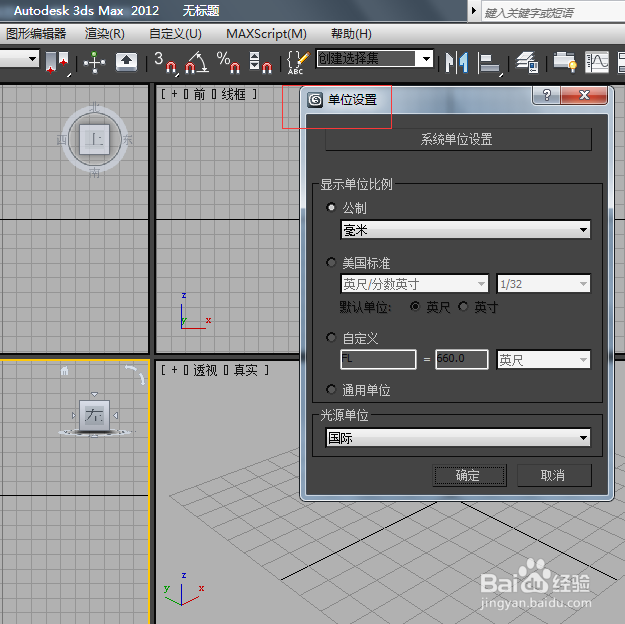
1、之前有分享PS和CAD的自动保存和错误撤销次数,3DMAX也有非常人性的自动保存和错误撤销次数500次,菜单栏自定义——首选项——文件——进行相应的设置
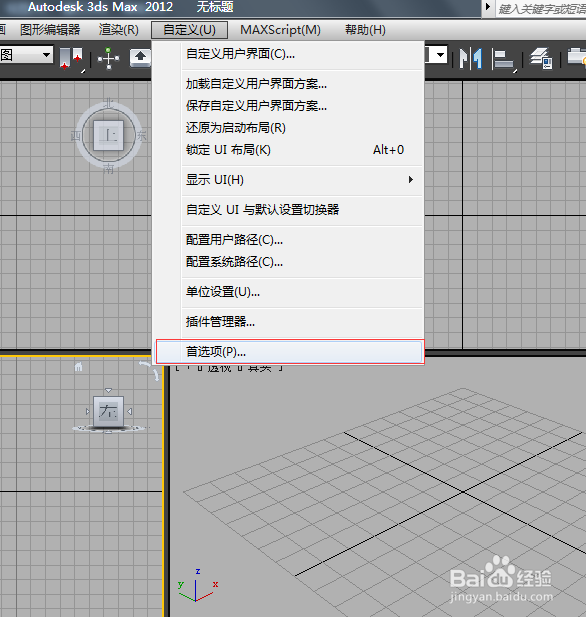
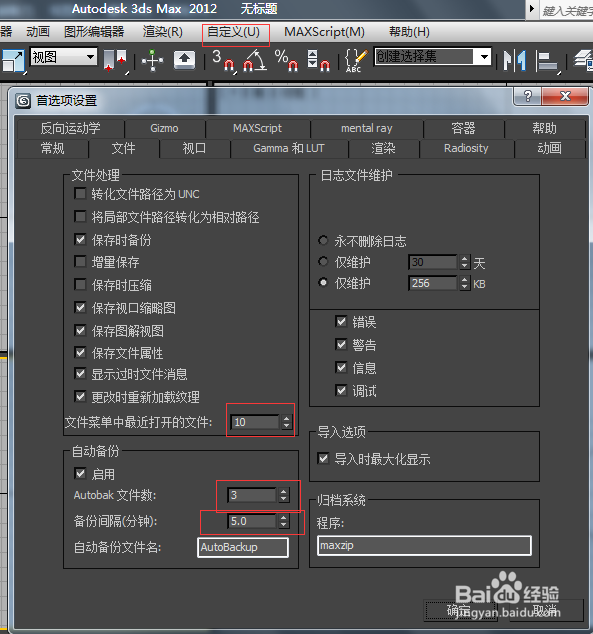
1、四窗口视图:前视窗—F;顶视窗——T;透视——P;左视窗——L,光标指向视窗类型汉字高光亮起,单击右键可以进行切换,也可以直接输入字母符号
使用技巧:
切换相机视口,快捷键字母“C";显示或者隐藏相机,快捷键SHIFT+C
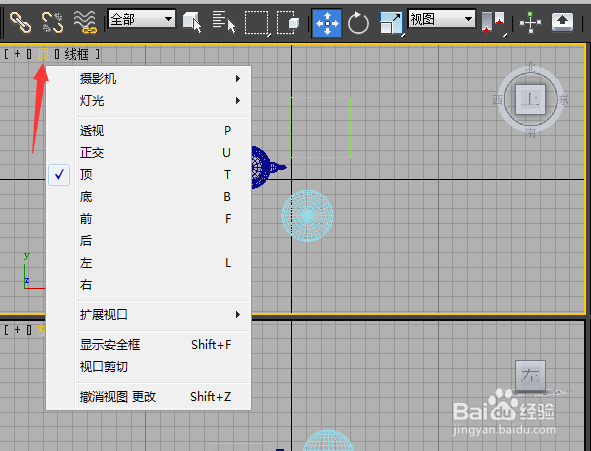
2、最大视口切换:快捷键ALT+W(注意同QQ冲突),可以最大视口切换

3、所有物体最大化显示,快捷键CTRL+ALT+Z,注意错误撤销的快捷键是CTRL+Z
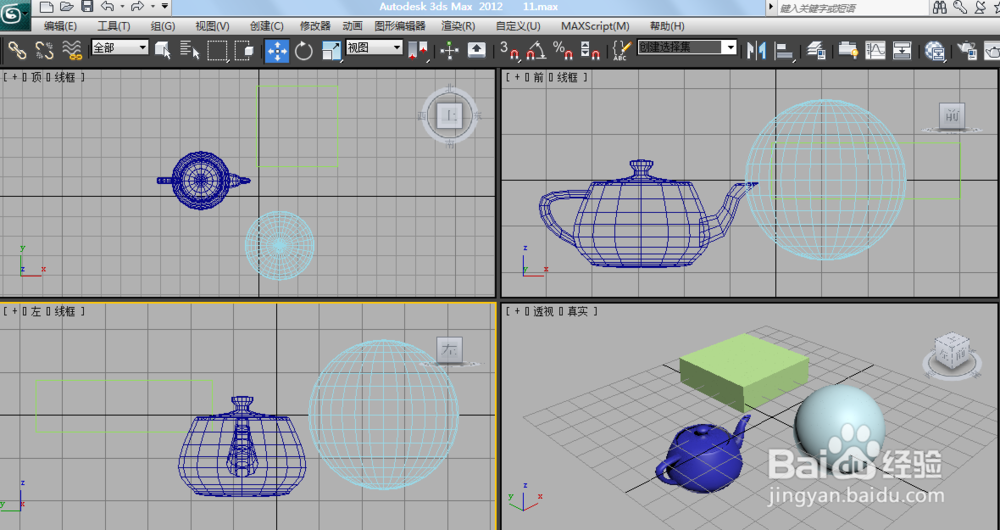
4、所选物体最大化显示,快捷键字母Z
使用技巧:
平移视口:鼠标中键;旋转视口:ALT+鼠标中键;缩放视口:鼠标滚轮或者CTRL+"+/-",需要说明的是操作的是视口,而不是三维物体
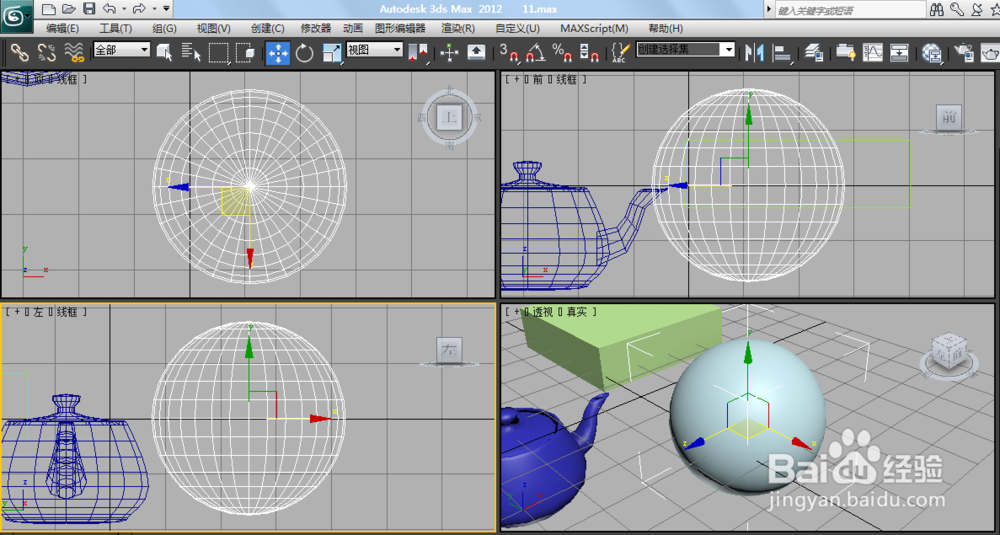
1、选择并移动W、选择并旋转E、选择并缩放R

2、增加选择CTRL+左键;减少选择ALT+左键;复制SHIFT+左键
使用技巧:
按照名称选择,快捷键H;循环改变区域选择方式,快捷键CTRL+F
全部选择,快捷键CTRL+A;反向选择CTRL+I,CAD同PS也是相同的命令,这里也适用。

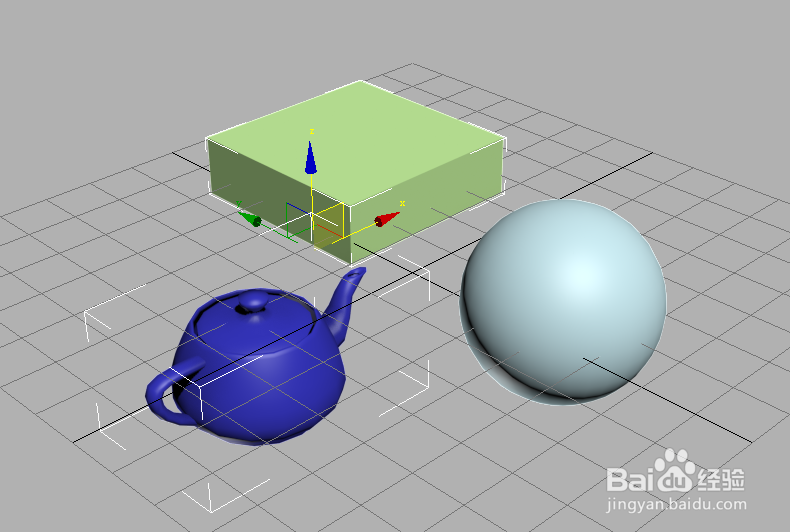
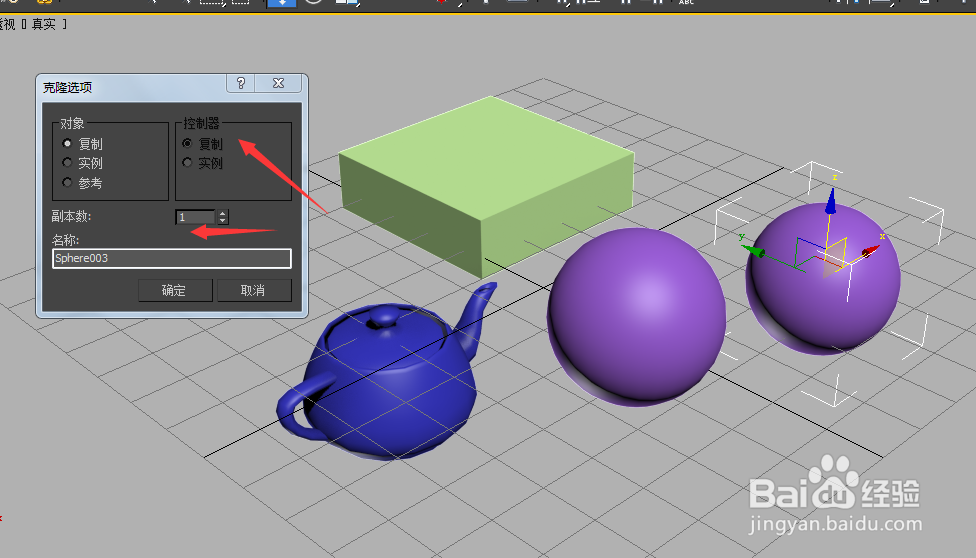

3、边面选择与实体切换:边面显示,快捷键F4;实体切换F3